修复win7提示“windows主进程rundll32已停止工作”的教程
rundll32.exe是在电脑中负责执行32位dll文件的程序,而电脑中大部分的软件程序都将使用这个程序来进行运行。因此在用户遇到改程序出错时若不及时修复将是一件很麻烦的事情!近来就有win7用户遇到系统提示:“rundll32已停止工作”的情况。借此机会,小编就给大家说一下遇到这个问题时的处理方案吧!不知道怎么处理的朋友可以将这个教程收藏下来喔!
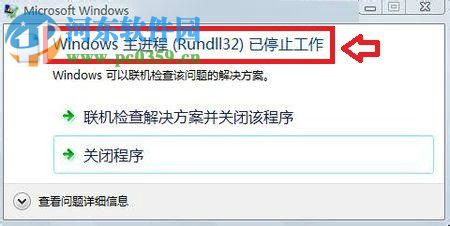 方法步骤:
方法步骤:第一种方法:换一个新的rundll32文件
1、使用鼠标单击左下角的开始图标,在搜索栏中输入:C:/windows/system32 ,接着就能找到下图所示的system32文件夹了,单击将它打开。
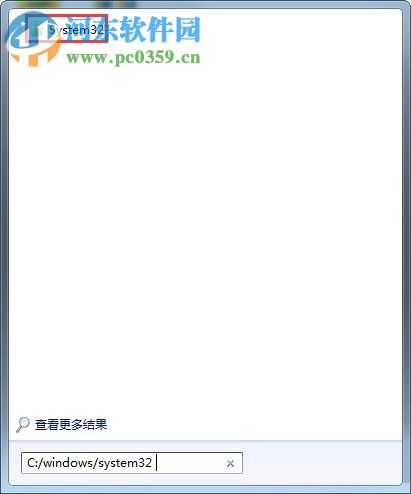
2、打开文件夹之后,在文件夹中使用鼠标右键单击rundll32文件,单击“属性”一栏。
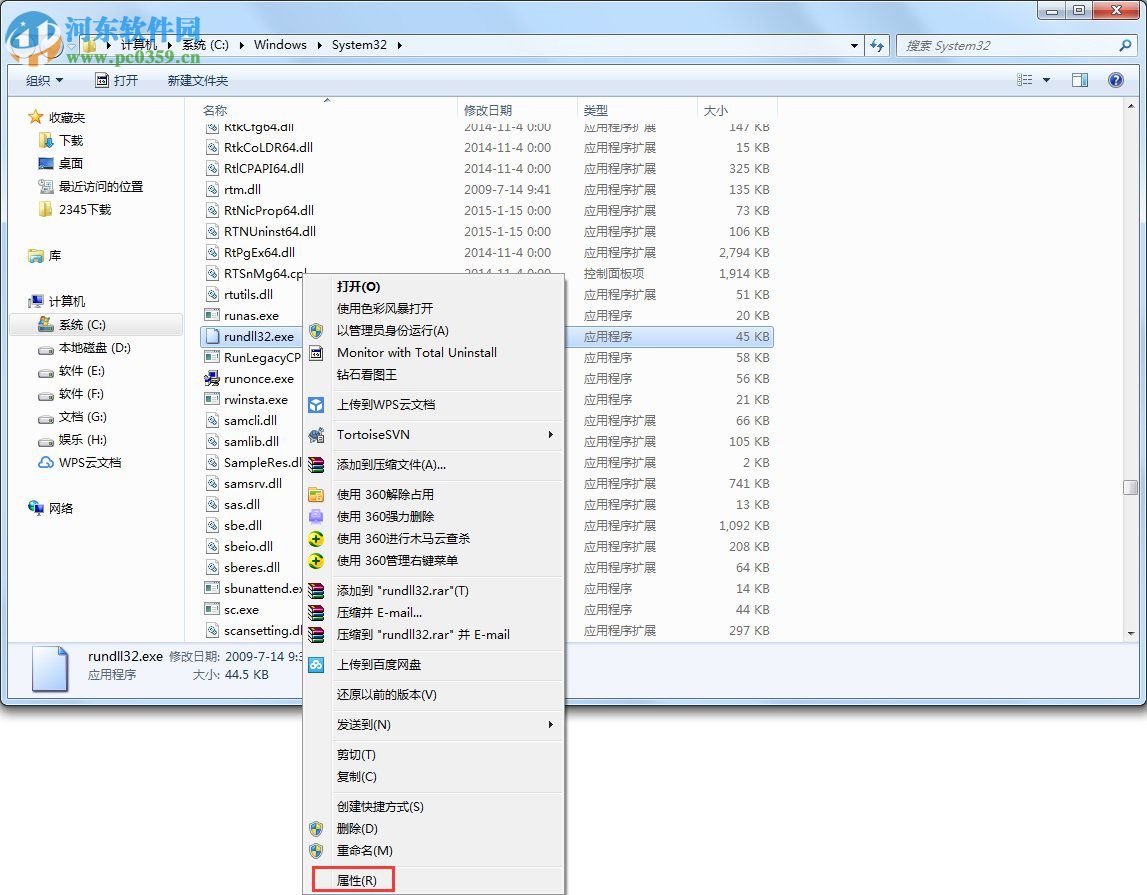
3、打开属性界面之后,将最上方的选项卡设置为:安全模式!
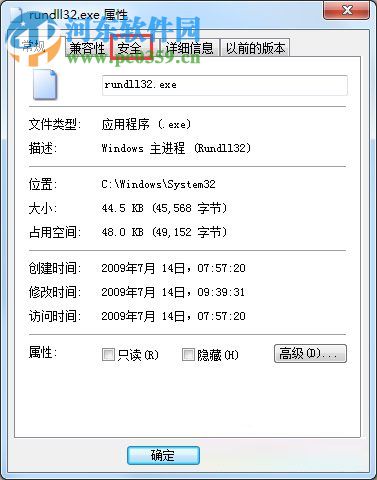
4、接着单击目前电脑中正在使用的用户名,然后单击打开下方的编辑按钮。
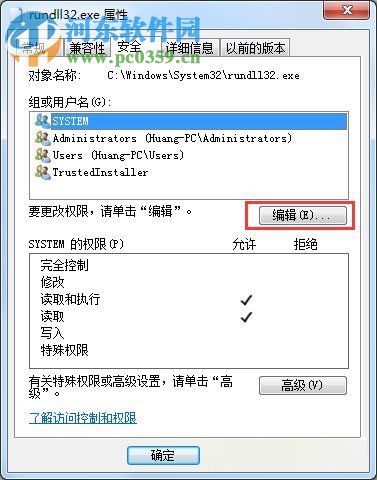
5、进入用户编辑窗口之后,使用鼠标勾选:完全控制选项。
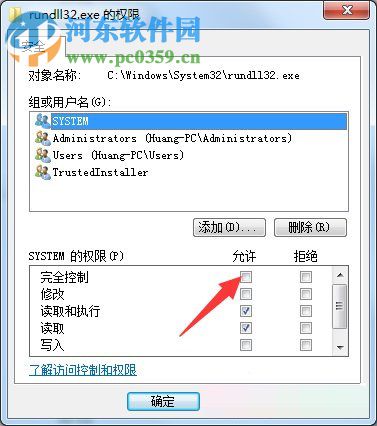
6、接着在网上下载或是从一台好的电脑中复制一个rundll32文件,直接从C:/windows/system32文件夹下复制即可!然后将它粘贴到这台电脑中去!
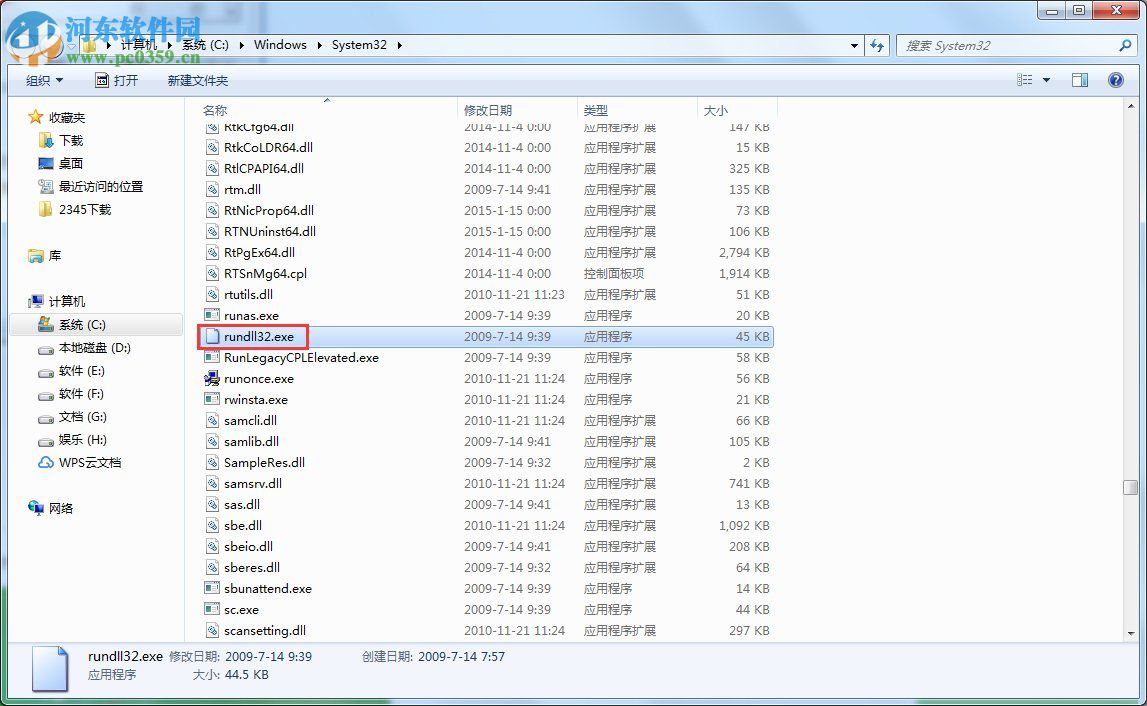
第二种方法:电脑检测
1、在电脑上打开防护软件,单击打开:查杀修复界面!
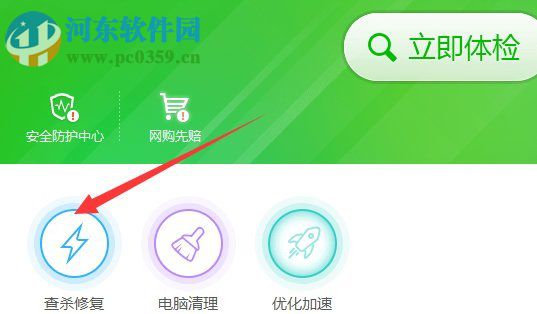
2、建议大家对电脑进行全盘扫描,虽然时间花费的会比较久,但是检查的更加全面。
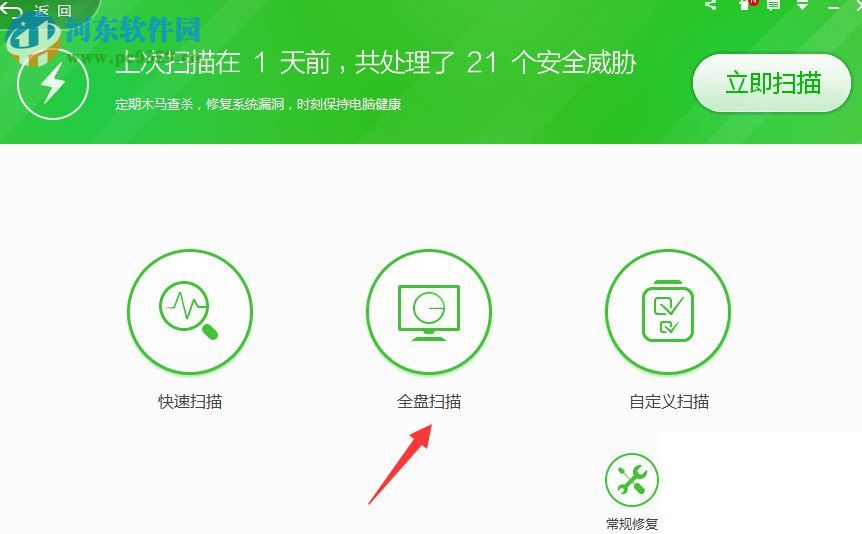
这就是小编在win7中解决系统提示:“rundll32已停止工作”的教程了,虽然有两种解决方法,但是还是希望大家能将以上两个方法都操作一遍,替换文件是为了保证电脑中rundll32文件的正常运行,而使用杀毒软件则是为了将电脑中存在漏洞进行修复。
相关文章:

 网公网安备
网公网安备